dell台式机怎么进入u盘启动
更新时间:2024-06-08 12:54:12作者:jiang
Dell 台式机进入 U 盘启动的步骤非常简单,只需按照以下几个步骤操作即可,在开机时按下 F12 键,然后选择 U 盘启动模式。接着根据提示选择 U 盘作为启动设备,并按照指引完成操作即可。通过这些简单的步骤,您可以轻松地使用 U 盘启动您的 Dell 台式机,方便快捷地进行系统维护和安装操作。
方法如下:
1.dell台式机怎么进入u盘启动;

2.在看到dell logo时,按下F12启动热键打开Boot Menu,选择USB Storage Device回车;
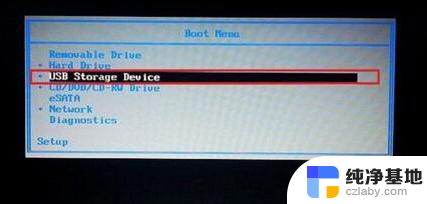
3.如果没有USB选项,选择Setup进入BIOS,或者重启按F2进入BIOS;

4.切换到Boot,选择Secure Boot Control回车,改成Disabled,USB Boot Support设置成Enabled,Boot Mode改成Legacy;
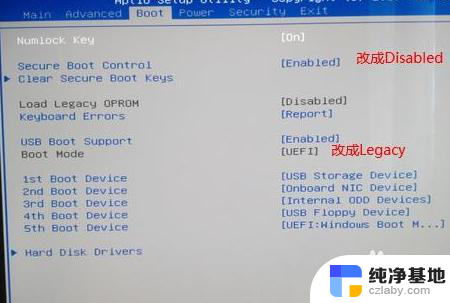
5.按F10重启,启动时按F12选择U盘启动。
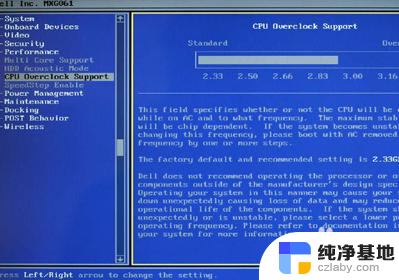
6.以上就是戴尔台式电脑设置从U盘启动的方法,通常开机时按F12快捷键就可以选择启动项。如果没有说明是新型主板,需进入BIOS进行修改。
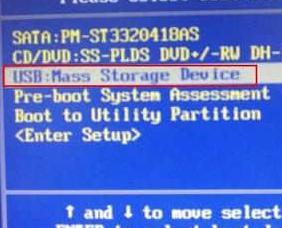
以上是关于如何进入Dell台式机的U盘启动的全部内容,如果您遇到这种情况,您可以按照以上方法解决,希望对大家有所帮助。
- 上一篇: 联想电脑如何打开蓝牙
- 下一篇: 台式电脑固态硬盘和笔记本固态硬盘一样吗
dell台式机怎么进入u盘启动相关教程
-
 惠普台式机进入bios设置u盘启动
惠普台式机进入bios设置u盘启动2024-05-13
-
 宏基怎么进入u盘启动模式
宏基怎么进入u盘启动模式2024-07-10
-
 惠普台式怎么进入bios设置u盘启动
惠普台式怎么进入bios设置u盘启动2024-08-10
-
 dell台式机怎么进入bios设置界面
dell台式机怎么进入bios设置界面2023-11-16
电脑教程推荐